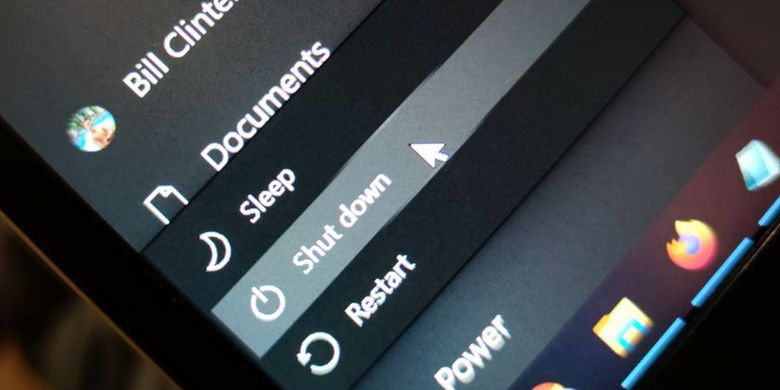
Mematikan komputer atau menjalankan proses shutdown dengan aman dapat dilakukan melalui menu "Shut down" yang dapat diakses di menu "Start".
Meski demikian, pengguna dapat saja lupa untuk mematikan komputernya, apalagi pada kondisi malam hari dan mereka tiba-tiba ketiduran. Walhasil, komputer akan tetap menyala dan listrik pun akan terus memasok perangkat tersebut.
Nah, sebenarnya ada berbagai cara yang dapat dilakukan pengguna untuk menjadwalkan kapan komputer akan mematikan dirinya sendiri secara otomatis. Dengan begitu, pengguna tak perlu repot-repot mematikan komputer dengan mengakses menu "Start".
Hal ini dapat dibilang berguna bagi mereka yang hendak bepergian akan tetapi mereka harus menyalakan komputer untuk menunggu proses download atau upload. Sebab, komputer dapat ditinggal dan nantinya akan mati secara otomatis.
Lantas, bagaimana cara menjadwalkan shutdown di komputer/laptop Windows 10? Apa saja aplikasi yang dapat dipakai pengguna? Yuk, simak tutorial berikut!
Pakai Command Prompt
Lihat Foto
KOMPAS.com/Bill Clinten
Ilustrasi mematikan komputer secara otomatis melalui Command Prompt.
Aplikasi sistem Command Prompt dapat digunakan untuk berbagai hal, salah satunya adalah menjadwalkan shutdown komputer.
Caranya terbilang cukup mudah. Pengguna hanya perlu membuka aplikasi Command Prompt dengan cara mengetikkan kata "cmd" ketika mengunjungi menu "Start" dan mengetikkan perintah "shutdown /s /t *waktu yang ditentukan*.
Waktu yang ditentukan di sini hanya mendukung format waktu detik, sehingga pengguna perlu mengkonversikan hitungan menit atau jam ke detik terlebih dahuu.
Apabila pengguna ingin mematikan komputer dalam 10 menit ke depan, misalnya, mereka dapat mengetikkan "shutdown /s /t 600", yang berarti komputer akan mati dalam 600 detik (10 menit).
Jika tidak ingin repot-repot menghitung, konversi waktu ke detik dapat dilakukan melalui situs web di tautan berikut.
Setelah mengetikkan perintah tersebut, klik "Enter" pada keyboard. Untuk membatalkan jadwal shutdown yang telah dibuat, pengguna cukup mengetikkan perintah "shutdown /a" di aplikasi yang sama dan diakhiri dengan meng-klik "Enter".
Pakai Task Scheduler
Lihat Foto
Onmsft
Pengaturan waktu kapan proses shutdown akan dimulai.
Proses shutdown otomatis juga dapat dilakukan melalui aplikasi Task Scheduler yang dapat diakses dengan mengetikkan "task scheduler" di menu "Start". Lalu, pilih menu "Action" dan klik menu "Create Basic Task".
Pada tampilan selanjutnya, ketik kata "shutdown" di kolom nama dan klik tombol "Next". Lalu, pilih berapa kali proses shutdown ini akan berlangsung, dapat harian, mingguan, bulanan, dan sebagainya. Kemudian, klik lagi tombol "Next".
Setelah itu, atur waktu kapan proses shutdown akan berjalan, misalnya "27/04/2021" untuk tanggal dan "12.00.00" untuk waktu.
Apabila diatur sesuai ini dan sebelumnya memilih shutdown harian atau "Daily", proses shutdown otomatis akan dimulai pada 27 April 2021 tepat pukul 12.00 siang waktu komputer dan akan berulang tiap harinya.
Lihat Foto
Onmsft
Tampilan Task Scheduler untuk mengetikkan perintah shutdown otomatis.
Setelah mengatur waktu, klik tombol "Next". Berikutnya, pilih opsi "Start a program", klik lagi tombol "Next", dan masukkan perintah shutdown yang akan menjalankan program shutdown secara otomatis.
Di sini, ketikkan perintah "shutdown" di kolom "Program/script" dan "/s /t 0" di kolom "Add arguments (optional)" sebagaimana ilustrasi gambar di atas.
Terakhir, klik tombol "Next" dan klik tombol "Finish" untuk menyelesaikan penjadwalan shutdown dan komputer akan mati di tanggal dan waktu yang telah ditentukan.
Pakai PowerOff Timer
Lihat Foto
KOMPAS.com/Bill Clinten
Ilustrasi aplikasi PowerOff Timer.
Selain lewat aplikasi bawaan sistem Windows 10 yang terkesan ribet, pengguna juga dapat mematikan komputer mereka secara terjadwal dengan mudah menggunakan aplikasi PowerOff Timer yang dapat diunduh di .
Ketika sudah terpasang, buka aplikasi tersebut dan pilih opsi "Shutdown". Lalu, atur jam berapa komputer akan dimatikan secara otomatis.
Terakhir, klik tombol "Activate. Apabila pengguna ingin membatalkan waktu shutdown, buka kembali aplikasi tersebut dan klik tombol "Deactivate".
Aktifkan Notifikasimu
Aktifkan
Blogspot Auto Post Indonesia => https://malasnulis.my.id



0 Comments